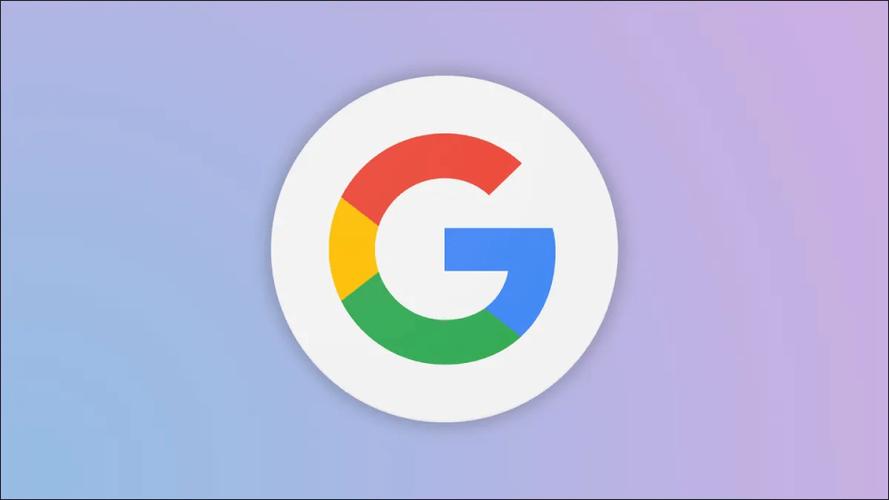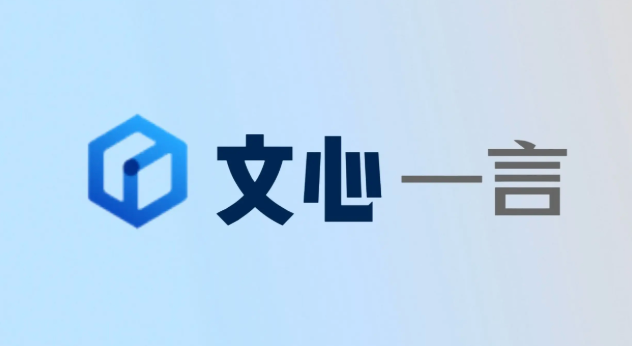中国汽车保有量超4亿,年产销达4000万
2025-07-29 23:51:28
0浏览
收藏
从现在开始,我们要努力学习啦!今天我给大家带来《中国汽车保有量将超4亿辆 年产销达4000万》,感兴趣的朋友请继续看下去吧!下文中的内容我们主要会涉及到等等知识点,如果在阅读本文过程中有遇到不清楚的地方,欢迎留言呀!我们一起讨论,一起学习!
据乘联会秘书长崔东树最新消息,截至2025年6月底,全国机动车保有量达4.6亿辆,其中汽车保有量为3.59亿辆。2025年上半年,全国新注册登记新能源汽车562.2万辆,同比增长27.86%,创历史新高。新能源汽车新注册登记量占汽车新注册登记总量的44.97%。

据测算,2025年上半年中国汽车销量约为1250万辆,同期报废量净增达650万辆,明显高于去年同期的342万辆和去年下半年的648万辆。报废更新正成为推动汽车市场增长的重要动力之一。此外,随着二手车交易政策的持续优化,上半年全国共办理机动车转让登记业务1977万笔,其中汽车转让登记业务1838万笔,同比增长13.05%。二手车交易量占新车销量的比例达到147%。

从新能源汽车保有量来看,截至2025年6月底,全国新能源汽车保有量达3689万辆,占汽车总量的10.27%。其中纯电动汽车保有量为2553.9万辆,占新能源汽车总量的69.23%。相较2024年底的3140万辆,新能源汽车保有量继续保持快速增长态势。
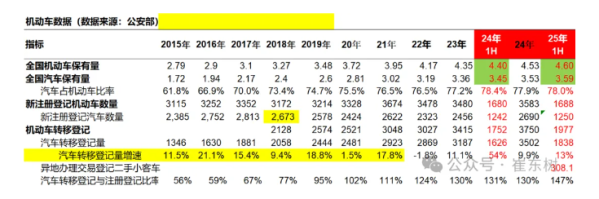
崔东树表示,目前,中国经济发达地区私人汽车普及率较高,而中西部及县乡市场仍有较大提升空间。若实现区域间均衡发展,未来中国汽车驾驶员人数有望达到6亿人,汽车保有量或将突破4亿辆,年产销规模有望达到4000万辆。
好了,本文到此结束,带大家了解了《中国汽车保有量超4亿,年产销达4000万》,希望本文对你有所帮助!关注golang学习网公众号,给大家分享更多科技周边知识!
 Golang工厂模式类型与实现代码解析
Golang工厂模式类型与实现代码解析
- 上一篇
- Golang工厂模式类型与实现代码解析
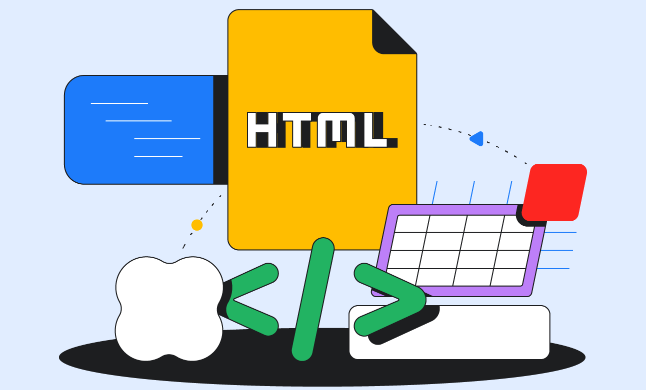
- 下一篇
- SVG标签详解:图形显示与嵌入方式全解析
查看更多
最新文章
-

- 科技周边 · 人工智能 | 23分钟前 |
- 知网AIGC检测入口及查重方法
- 287浏览 收藏
-

- 科技周边 · 人工智能 | 1小时前 | 模型融合
- Leonardo.ai角色融合教程详解
- 500浏览 收藏
-

- 科技周边 · 人工智能 | 2小时前 |
- 文心一言官网入口及登录方法
- 478浏览 收藏
-

- 科技周边 · 人工智能 | 2小时前 |
- 文心一言官网入口及访问方法
- 243浏览 收藏
-

- 科技周边 · 人工智能 | 2小时前 |
- 苹果用户安装DeepSeek教程详解
- 321浏览 收藏
-

- 科技周边 · 人工智能 | 2小时前 | 隐私 个性化 记忆功能 临时聊天 GeminiAI助手
- GeminiAI更新:新增记忆与临时聊天功能
- 278浏览 收藏
查看更多
课程推荐
-

- 前端进阶之JavaScript设计模式
- 设计模式是开发人员在软件开发过程中面临一般问题时的解决方案,代表了最佳的实践。本课程的主打内容包括JS常见设计模式以及具体应用场景,打造一站式知识长龙服务,适合有JS基础的同学学习。
- 543次学习
-

- GO语言核心编程课程
- 本课程采用真实案例,全面具体可落地,从理论到实践,一步一步将GO核心编程技术、编程思想、底层实现融会贯通,使学习者贴近时代脉搏,做IT互联网时代的弄潮儿。
- 516次学习
-

- 简单聊聊mysql8与网络通信
- 如有问题加微信:Le-studyg;在课程中,我们将首先介绍MySQL8的新特性,包括性能优化、安全增强、新数据类型等,帮助学生快速熟悉MySQL8的最新功能。接着,我们将深入解析MySQL的网络通信机制,包括协议、连接管理、数据传输等,让
- 500次学习
-

- JavaScript正则表达式基础与实战
- 在任何一门编程语言中,正则表达式,都是一项重要的知识,它提供了高效的字符串匹配与捕获机制,可以极大的简化程序设计。
- 487次学习
-

- 从零制作响应式网站—Grid布局
- 本系列教程将展示从零制作一个假想的网络科技公司官网,分为导航,轮播,关于我们,成功案例,服务流程,团队介绍,数据部分,公司动态,底部信息等内容区块。网站整体采用CSSGrid布局,支持响应式,有流畅过渡和展现动画。
- 485次学习
查看更多
AI推荐
-

- ChatExcel酷表
- ChatExcel酷表是由北京大学团队打造的Excel聊天机器人,用自然语言操控表格,简化数据处理,告别繁琐操作,提升工作效率!适用于学生、上班族及政府人员。
- 3213次使用
-

- Any绘本
- 探索Any绘本(anypicturebook.com/zh),一款开源免费的AI绘本创作工具,基于Google Gemini与Flux AI模型,让您轻松创作个性化绘本。适用于家庭、教育、创作等多种场景,零门槛,高自由度,技术透明,本地可控。
- 3427次使用
-

- 可赞AI
- 可赞AI,AI驱动的办公可视化智能工具,助您轻松实现文本与可视化元素高效转化。无论是智能文档生成、多格式文本解析,还是一键生成专业图表、脑图、知识卡片,可赞AI都能让信息处理更清晰高效。覆盖数据汇报、会议纪要、内容营销等全场景,大幅提升办公效率,降低专业门槛,是您提升工作效率的得力助手。
- 3457次使用
-

- 星月写作
- 星月写作是国内首款聚焦中文网络小说创作的AI辅助工具,解决网文作者从构思到变现的全流程痛点。AI扫榜、专属模板、全链路适配,助力新人快速上手,资深作者效率倍增。
- 4566次使用
-

- MagicLight
- MagicLight.ai是全球首款叙事驱动型AI动画视频创作平台,专注于解决从故事想法到完整动画的全流程痛点。它通过自研AI模型,保障角色、风格、场景高度一致性,让零动画经验者也能高效产出专业级叙事内容。广泛适用于独立创作者、动画工作室、教育机构及企业营销,助您轻松实现创意落地与商业化。
- 3833次使用
查看更多
相关文章
-
- GPT-4王者加冕!读图做题性能炸天,凭自己就能考上斯坦福
- 2023-04-25 501浏览
-
- 单块V100训练模型提速72倍!尤洋团队新成果获AAAI 2023杰出论文奖
- 2023-04-24 501浏览
-
- ChatGPT 真的会接管世界吗?
- 2023-04-13 501浏览
-
- VR的终极形态是「假眼」?Neuralink前联合创始人掏出新产品:科学之眼!
- 2023-04-30 501浏览
-
- 实现实时制造可视性优势有哪些?
- 2023-04-15 501浏览